Hinweis
Für den Zugriff auf diese Seite ist eine Autorisierung erforderlich. Sie können versuchen, sich anzumelden oder das Verzeichnis zu wechseln.
Für den Zugriff auf diese Seite ist eine Autorisierung erforderlich. Sie können versuchen, das Verzeichnis zu wechseln.
Dieser Leitfaden hilft Ihnen bei den ersten Schritten bei der Verwendung von Grafana zusammen mit Insights. Nach dem Herstellen einer Verbindung können Sie Grafana verwenden, um Analyse- und Überwachungssysteme für Ihre Spieldaten aus Insights auszuführen. Weitere Informationen zu anderen Tools, mit denen Sie Insights verbinden können, finden Sie unter Verbinden externer Tools mit Insights.
In diesem Tutorial erfahren Sie Folgendes:
- Einrichten von Grafana für Insights
- Erstellen einer Datenquelle in Grafana
- Erstellen eines Dashboard in Grafana
- Ausführen von Kusto-Abfragen und -Befehlen mithilfe der Dashboard
Notiz
PlayFab Insights Management wurde am 11. Dezember 2023 eingestellt. Es wird empfohlen, Azure Data Explorer (ADX) Connections zu verwenden, um Ihre Leistung und Ihre Kosten in Zukunft zu verwalten. Wenn Ihr Titel immer noch Insights verwendet, lesen Sie diesen Artikel, um Details zur Implementierung zu erhalten. Weitere Informationen finden Sie im Blog zur Veraltung von Insights.
Voraussetzungen
PlayFab-Konto mit Microsoft Entra ID authentifiziert
Sie benötigen ein PlayFab-Konto oder einen Benutzer, für den der Authentifizierungsanbieter auf Microsoft festgelegt ist. Der Microsoft-Authentifizierungsanbieter verwendet Microsoft Entra ID (zuvor Azure Active Directory (AAD)) für die Authentifizierung, die für die Verwendung der Azure-Dienste erforderlich ist. Anweisungen zum Erstellen eines Microsoft Entra ID authentifizierten Kontos oder Benutzers finden Sie unter Azure Active Directory-Authentifizierung für Game Manager.
So überprüfen Sie, ob das Konto oder der Benutzer auf die Verwendung des Microsoft-Authentifizierungsanbieters festgelegt ist:
- Besuchen Sie developer.playfab.com.
- Wählen Sie Bei Microsoft anmelden aus, um auf Ihr PlayFab-Konto zuzugreifen.
Wenn Sie sich anmelden können, ist das Konto so festgelegt, dass der Microsoft-Authentifizierungsanbieter verwendet wird.
Game Manager-Berechtigungen für Insights
Sie müssen Ihrem Konto eine Benutzerrolle zuweisen, bei der die folgenden Game Manager-Berechtigungen aktiviert sind:
- Admin status.
- Zugriff auf die Registerkarte Explorer und die zugehörigen Daten.
- Lese- und Schreibzugriff auf Analytics-Daten.
Sie können entweder eine neue Benutzerrolle erstellen oder diese Berechtigungen einer vorhandenen Rolle hinzufügen.
Weitere Voraussetzungen
Einrichten mit Grafana
Es gibt zwei Möglichkeiten, Grafana zu erhalten. Sie können ein kostenloses Konto erstellen und Grafana herunterladen, um es auf Ihrem Computer auszuführen. Wenn Sie über ein kostenpflichtiges Grafana Cloud-Abonnement verfügen, können Sie Ihre online gehosteten instance verwenden.
Installieren Sie das Azure Data Explorer-Plug-In für Grafana.
Erstellen einer neuen Datenquelle in Grafana
Nachdem Ihre Titeldatenbank mit einer Azure-App verknüpft ist, können Sie die App verwenden, um eine Verbindung mit Grafana herzustellen. So erstellen Sie eine neue Datenquelle:
Melden Sie sich bei Grafana an.
Wählen Sie auf der Seite Willkommen bei Grafanadie Option Datenquelle hinzufügen aus.
Wählen Sie auf der Seite Datenquelle hinzufügen die Azure Data Explorer Datenquelle aus. Sie können über die Suchleiste danach suchen oder im Abschnitt Andere nach ihr suchen. Wenn die Azure Data Explorer Datasource-Option nicht angezeigt wird, müssen Sie das Azure Data Explorer Datasource For Grafana-Plug-In installieren.

Gehen Sie auf der Konfigurationsseite azure Data Explorer Datasource wie
- Geben Sie unter Cluster-URL den PlayFab-API-Endpunkt ein, der ist
https://insights.playfab.com. - Geben Sie Ihre Mandanten-ID, Die Client-ID und den geheimen Clientschlüssel aus Ihrer Microsoft Entra ID Anwendung in die entsprechenden Felder ein.
- Wählen Sie & Test speichern aus. Die Rückgabemeldung Verbindung erfolgreich sollte angezeigt werden.
- Wählen Sie unter Standarddatenbank Ihre Titel-ID oder Ihren Datenbanknamen aus. Dieses Feld wird automatisch aufgefüllt, nachdem Sie die Datenquelle erfolgreich gespeichert und getestet haben. Wenn es nach einer erfolgreichen Verbindung nicht angezeigt wird, versuchen Sie, die Konfigurationsseite zu beenden und erneut zu öffnen.

- Geben Sie unter Cluster-URL den PlayFab-API-Endpunkt ein, der ist
Erstellen eines Dashboard
Auf der Grafana-Homepage erstellen wir eine neue Dashboard. So erstellen Sie eine Dashboard
Wählen Sie Neue Dashboard aus.

Wählen Sie im Dialogfeld Neuer Bereich die Option Abfrage hinzufügen aus.

Wählen Sie im Abfragebereich neben Datenbank im Dropdownmenü Ihre Datenbank aus. In diesem Beispiel lautet der Datenbankname Unicorn Battle.

Ausführen von Kusto-Abfragen und -Befehlen
Nun verwenden Sie Ihr neu erstelltes Dashboard, um Kusto-Abfragen und -Befehle für Ihre Datenbank auszuführen. So führen Sie eine Abfrage aus:
Wählen Sie im Abfragebereich neben Format als die Option Tabelle aus dem Dropdownmenü aus.

Verwenden Sie die Symbole auf der linken Seite, um zum Visualisierungsbereich zu wechseln. Wählen Sie das Dropdownmenü rechts neben Visualisierung und dann die Option Tabelle aus.

Kehren Sie zur Registerkarte Abfrage zurück. Geben Sie eine Abfrage ein, und wählen Sie Ausführen aus. Die Ergebnisse werden in der Tabelle über der Registerkarte Abfrage angezeigt. In diesem Beispiel haben wir die Abfrage
['events.all'] | limit 100ausgeführt.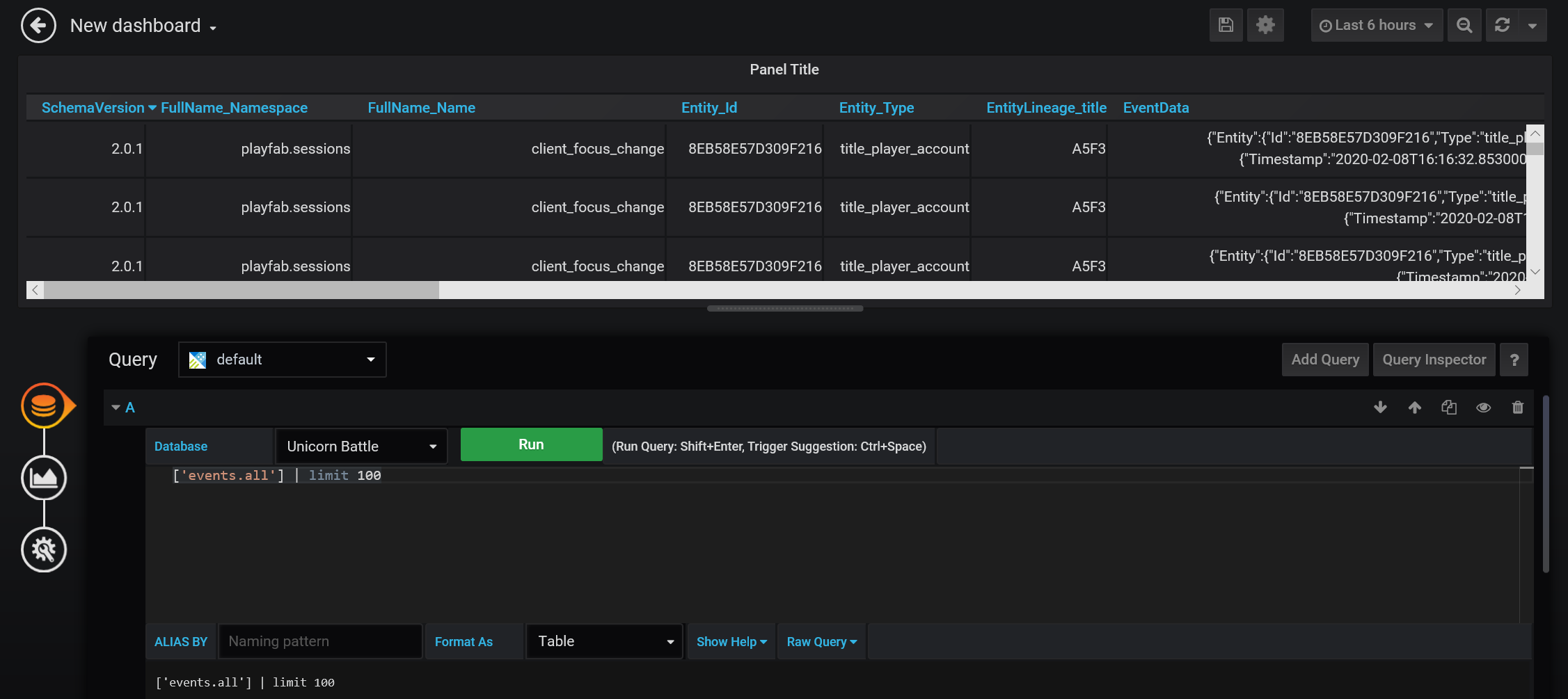
Die Ausführung eines Kusto-Befehls folgt demselben Prozess. Geben Sie ihren Befehl auf der Registerkarte Abfrage ein, und wählen Sie Ausführen aus. Die Ergebnisse werden oben angezeigt. In diesem Beispiel haben wir den Befehl
.show tablesausgeführt.
Weitere Ressourcen
- Grafana-Dokumentation
- Weitere Informationen zu anderen Tools zum Herstellen einer Verbindung mit Insights finden Sie unter Verbinden externer Tools mit Insights.